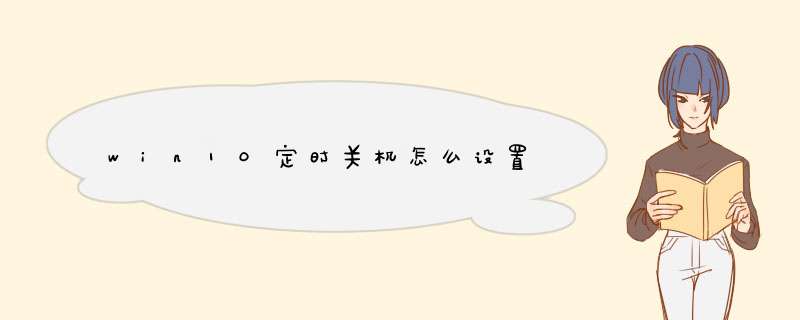
一、首先,打开Windows10系统,在桌面上选择“此电脑”在右键菜单中选择“管理”,点击打开。
二、然后,“任务计划程序”文件夹中选择“创建基本任务”,点击打开。
三、然后,在窗口对话框中输入任务计划的名称。
四、然后,在窗口中选择“频率”。
五。然后,在窗口中设置定时关机的时间,点击打开。
六、最后,即可在窗口中看到win10系统创建定时关机任务完成,问题解决。
众所周知,现在大部分的电脑系统都是win10系统,主要是win10系统好用。然而有些朋友对win10系统了解不多,不知道win10系统设置定时开机的方法,下面就来说一下win10系统怎么设置定时开机。1、在BIOS设置主界面中选择“PowerManagementSetup”,进入“电源管理”窗口。
2、将鼠标移到自“ResumeByAlarm”项,用“PageDown”键将“Disabled”改成“Enabled”,此时在“ResumeByAlarm”选项下,原本是灰色的日期和时间设置会变亮。
3、将鼠标移到“DateAlarm”上,通过“PageDown”在1-31之间设定具体日期。将鼠标移到“TimeAlarm”上,按照需要将具体时间设置好,时间模式一般为“小时:分钟:秒钟:”。
4、保存设置退出BIOS,此后,在关机状态下,当BIOS中的时钟跳到设定的时刻,电脑就会自动启动。
以上就是win10系统怎么设置定时开机的介绍了,如果你对此不太了解的话,可以参考一下上面介绍的内容。
欢迎分享,转载请注明来源:内存溢出

 微信扫一扫
微信扫一扫
 支付宝扫一扫
支付宝扫一扫
评论列表(0条)